
Телефон
Просмотров 317 Обновлено 17.09.2021
- Способ 1. Добавление контакта через WhatsApp
- Способ 2. Книга контактов
- Способ 3. Через сайт
WhatsApp – популярный мессенджер для обмена сообщениями. Добавить контакт из телефона в WhatsApp можно двумя способами: синхронизацией телефонной книги, либо при помощи специального сайта, который позволяет начать диалог с незнакомым пользователем и внести его в список диалогов в мессенджере. Для включения нового контакта из телефонной книги ничего предпринимать не требуется – синхронизация осуществляется автоматически. Если этого не происходит – необходимо вручную вписать номер.
Способ 1. Добавление контакта через WhatsApp
Если мессенджер получил разрешение на использование списка контактов, он будет автоматически синхронизировать записи. Как записать номер телефона в WhatsApp:
Как сделать 1 WhatsApp на 2 телефонах? Как подключить Ватсап на 2 смартфона. Полная синхронизация
- Запустить приложение.
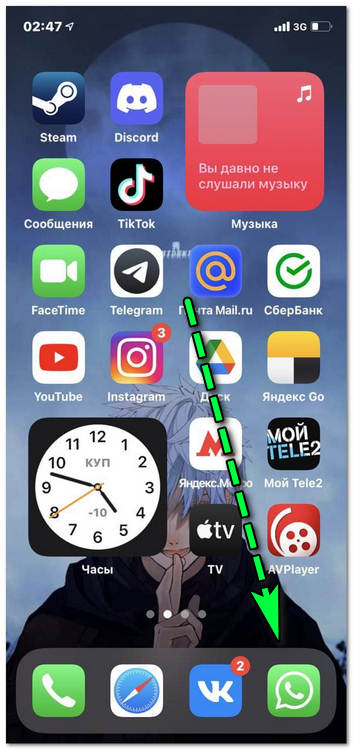
- Открыть раздел «Чаты».
- Нажать на зеленую кнопку в нижней правой части экрана.
- Выбрать «Новый контакт».
- Ввести номер телефона, имя, установить фото.
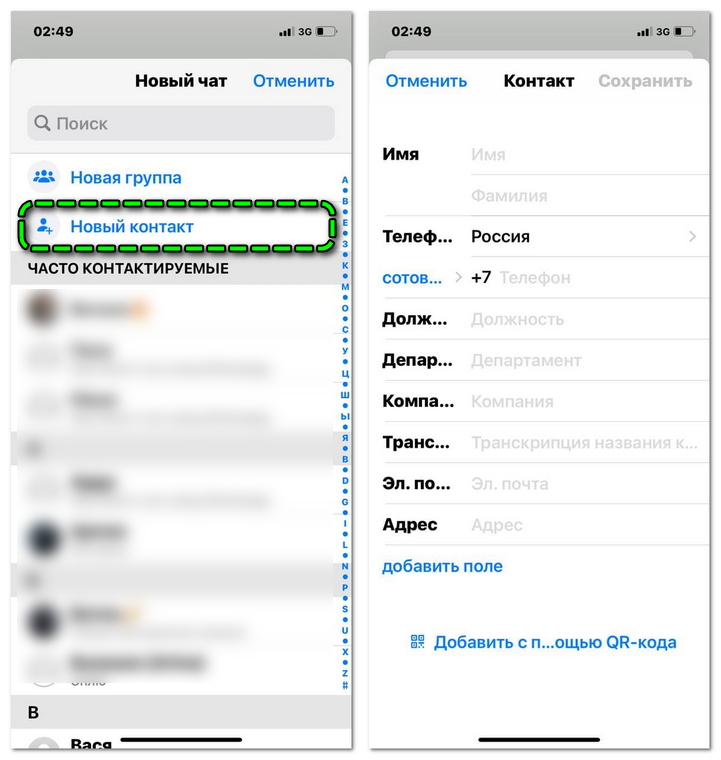
- Нажать «Сохранить».
- Вернуть на главный экран.
- Нажать на зеленую кнопку.
- Открыть меню (кнопка с троеточием).
- Тапнуть по «Обновить». Процесс занимает время.
- Нажать на иконку лупы.
- Начать вводить имя ранее созданного контакта.
- Тапнуть по нему.
После этого откроется переписка, а сам контакт станет доступен в общем списке. Если он не появился, значит этот номер еще не был зарегистрирован в сервисе. Требуется приглашение. Инструкция по отправке:
- Открыть главный экран.
- Войти в раздел «Чаты».
- Нажать на зеленую кнопку внизу справа.
- Выбрать «Пригласить друзей».
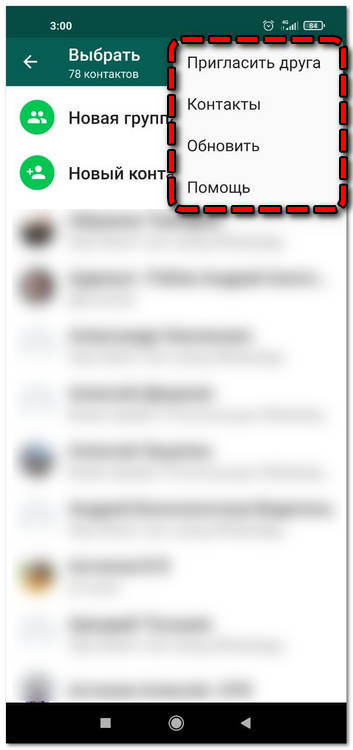
- Среди способов тапнуть на «Сообщения».
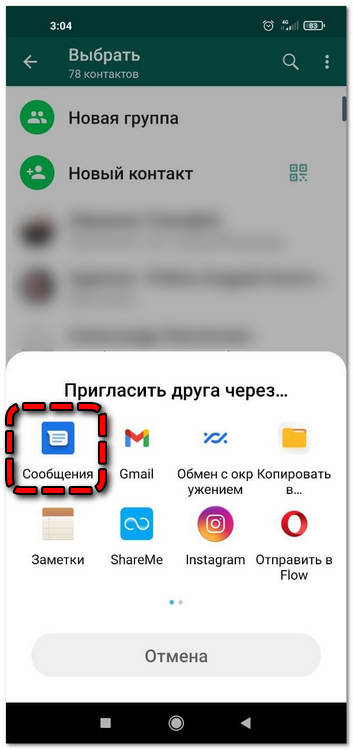
- Выбрать нужный контакт.
- Подтвердить действие.
Вскоре пользователь получит СМС-сообщение со ссылкой на скачивание WhatsApp. Если это произойдет, он отобразится в списке автоматически, либо после очередной синхронизации.
Перенести контакты в WhatsApp возможно только при включенных разрешениях на взаимодействие с вызовами и контактами. Для проверки:
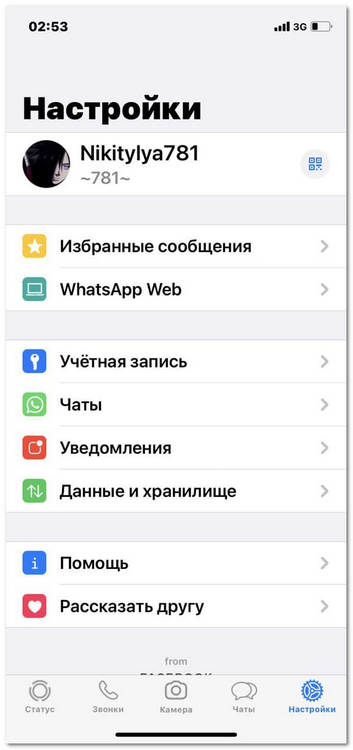
- Запустить WhatsApp.
- Открыть меню (кнопка с троеточием).
- Выбрать «Настройки» в появившемся меню.
- Перейти в «Чаты».
- Тапнуть по «Настройки».
- Открыть «Разрешения».
- Перевести тумблеры «Телефон» и «Контакты» в активное положение.
Это откроет доступ к аудио и видеозвонкам с синхронизацией контактов.
Способ 2. Книга контактов
Вариант практически идентичен предыдущему, но немного расходится в деталях. Краткая инструкция по добавлению:
- Открыть встроенные «Контакты».
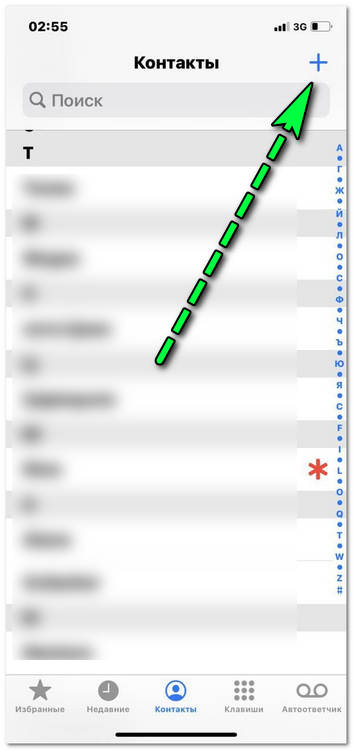
- Нажать на «+».
- Ввести имя, номер телефона и дополнительную информацию.
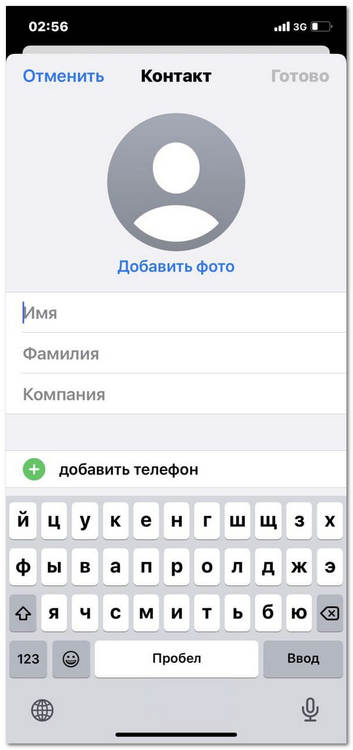
- Нажать на «Сохранить».
- Войти в WhatsApp.
- Нажать на зеленую кнопку внизу справа.
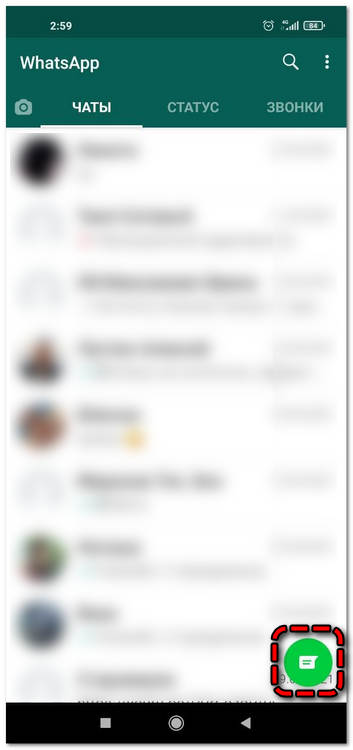
- Открыть меню (кнопка с троеточием вверх справа).
- Выбрать «Обновить» в выпавшем меню.
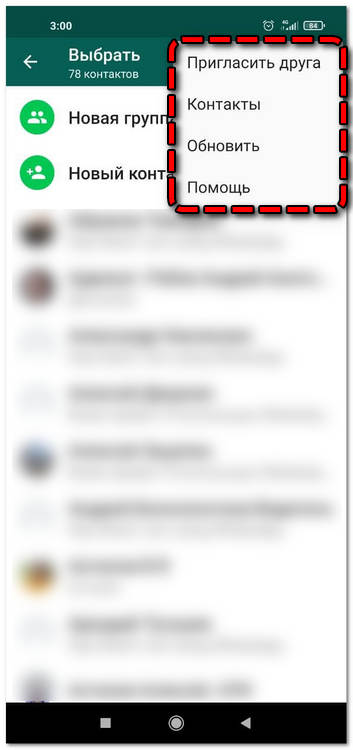
После отображения уведомления о синхронизации он отобразится в общем списке и в поиске.
Обратите внимание! Вводить номер надо в международном формате.
Способ 3. Через сайт
Способ подходит для ПК-версии. Особенность – контакт не сохраняется в телефонной книге смартфона и может быть в любой момент удален. Инструкция, как добавить контакт по номеру телефона:
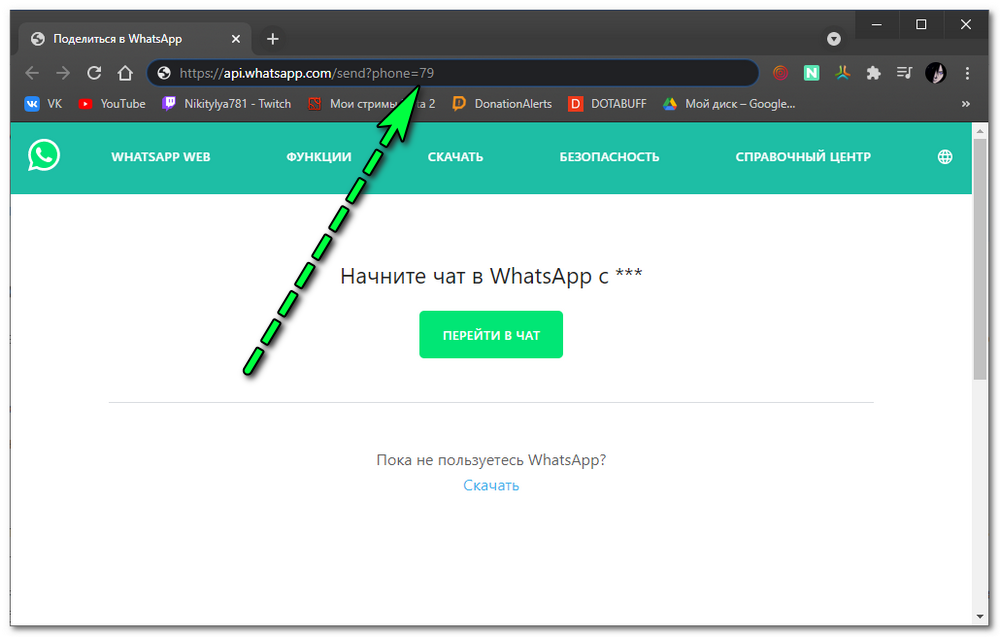
- Ввести в адресную строку браузера ссылку: https://api.whatsapp.com/send?phone=***
- Вместо «***» вписать номер телефона с кодом страны.
- Нажать кнопку ввода.
После этого произойдет автоматический переход в веб-версию с открытием диалога. Переписка останется в истории чатов и в любой момент может быть удалена или восстановлена. Главный недостаток заключается в потере чата при смене устройства или удалении WhatsApp.
В WhatsApp можно добавлять контакты как при помощи собственного инструментария, так и внешнего. Добавляя кого-либо с помощью ссылки, можно избежать захламления телефонной книги, что удобно при единичном разговоре.
Источник: social-i.ru
Как добавить контакт в Ватсап на телефоне

Мессенджеры стали неотъемлемой частью жизни многих людей. Кто-то даже не общается с друзьями в реальности, когда есть многие социальные сети и платформы, позволяющие сделать это без контакта друг с другом.
Как добавить номер в Ватсап в самом приложении

Многие пользователи, которые пользуются приложением Ватсап, до сих пор считают его лучшим мессенджером для того, чтобы обмениваться контактами с другими людьми, общаться и даже звонить друзьям. Стоит отметить и то, что это отличное приложение для быстрого обмена информацией, связи.
У некоторых пользователей могут возникнуть проблемы, когда возникает необходимость в добавлении контакта. «Каким образом можно добавить номер телефона, чтобы после общаться с ним через мессенджер?» — этот вопрос волнует многих, кто не знает, каким способом это сделать правильно. На самом деле существует несколько способов по добавлению абонента в приложение, чтобы потом продолжить с ним общение:
- Через само приложение;
- Через записную книжку.
Первый способ – через само приложение. Приложение работает таким образом, что прямо через него можно добавить контакты, а после общаться с ними.
Общение возможно только в том случае, если у человека установлено приложение.
Алгоритм достаточно прост:
- Для начала необходимо открыть мессенджер, который должен быть заранее установлен на телефоне. О том, как установить мессенджер и зарегистрироваться в нем, можно посмотреть в видео ниже.
- В самом приложении открываем раздел «Чаты». На старте он открывается автоматически. Находится первым из трех разделов;
- Далее необходимо кликнуть на зеленый кружок, который располагается в правом нижнем углу. Эта иконка создаст новое сообщение с каким-то из пользователей. Кликаем на нее;
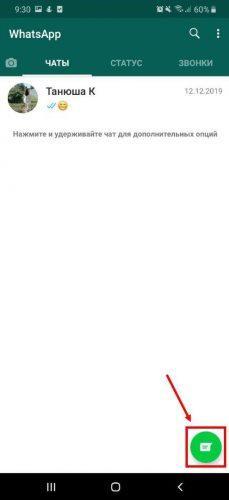
- Откроется специальное окно, которое предлагает либо выбрать контакт, либо создать новый. Кликаем на кнопку «Новый контакт». С помощью него и будет создаваться новый абонент;
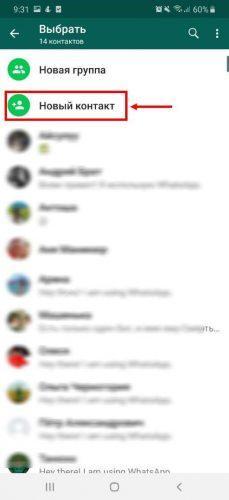
- Далее вводим всю ту информацию, которую необходимо, в том числе имя, фамилию и номер. Также при необходимости стоит указывать дополнительную информацию;
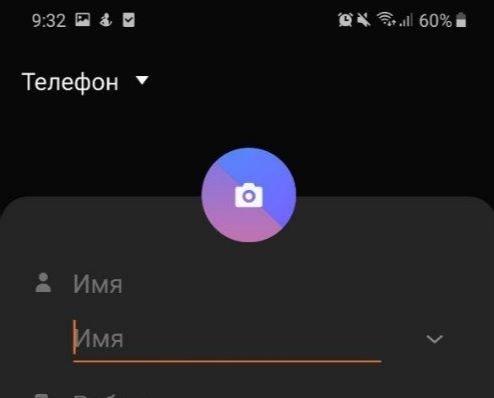
Таким образом пользователь создал контакт, который теперь будет отображен не только в его телефонной книжке, но и в самом приложении. Происходит это из-за того, что ранее человек разрешил приложению использовать данные об установленных номерах телефона. Теперь он может без труда синхронизировать контакты. Они автоматически переходят и в само приложение, и в телефонную книжку.
Эта функция достаточно удобна, поэтому пользователю не придется в дальнейшем заносить контакт и в телефонную книжку.
Как добавить контакт в Ватсапе на Андроиде через записную книжку
Записная книжка – это сборник контактов, которые имеются на телефоне. Этот способ также удобен. Добавление контактов через него не занимает много времени. Наоборот, пользователь может добить контакт при помощи его даже в том случае, если отсутствует интернет. Стоит отметить, что автоматическая синхронизация контактов сыграет на руку и в этом методе.
Чтобы получить возможность связи с другим абонентом через Ватсап при помощи добавления через электронную книжку, необходимо:
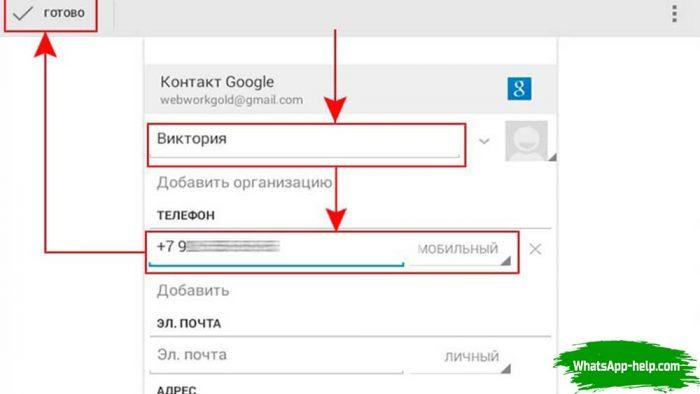
- Открыть приложение «Контакты» на телефоне. Чаще всего располагаются они на стартовом экране, как и многие другие.Приложение «Контакты» может располагаться на разных телефонах в отличном друг от друга месте. Связано это прежде всего с тем, что разные системы, модели, да и вообще операционные данные имеют разное расположение объектов. Именно поэтому необходимо смотреть на то, где в определенном телефоне располагается то или иное приложение.
- После того, как открылись контакты, необходимо нажать на значок добавление, которые отвечает за создание нового контакта в книжке;
- Теперь нужно ввести все известные данные о том или ином человеке, начиная с имени и фамилии, заканчивая номером телефона;
- После ввода данных необходимо сохранить контакт.
Можно считать, что половина сделана. Осталось только открыть ватсап и кликнуть на ту же зеленую кнопку, которая отвечает за добавление нового чата. В ней необходимо выбрать тот контакт, который был добавлен ранее.
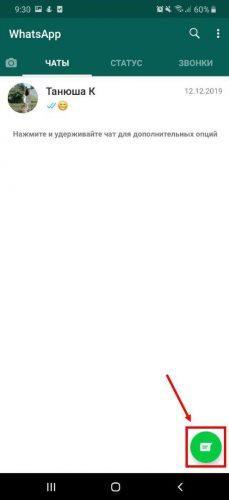
Теперь пользователь может обмениваться с ними сообщениями после создания чата, а также использовать все возможности приложения. Если появились проблемы в том, как создать контакт в записной книжке, можно посмотреть вот это видео
Как искать людей в Ватсапе по номеру телефона
Нахождение человека по номеру телефона может быть полезно тогда, когда необходимо найти собеседника, но не добавлять его в телефонную книжку. На самом деле, найти собеседника можно и без телефона, однако, это намного труднее. Если у человека есть номер телефона необходимого абонента, то найти его в приложении не составит никакого труда.
Алгоритм также достаточно прост:
- Необходимо зайти в приложение Ватсап на своем телефоне;
- Далее нужно посмотреть на верхнюю панель и кликнуть на значок лупы, который располагается на ней;
- Откроется поиск, в котором нужно просто взять и вбить номер известного абонента. Если такой есть, то приложение выдаст его.
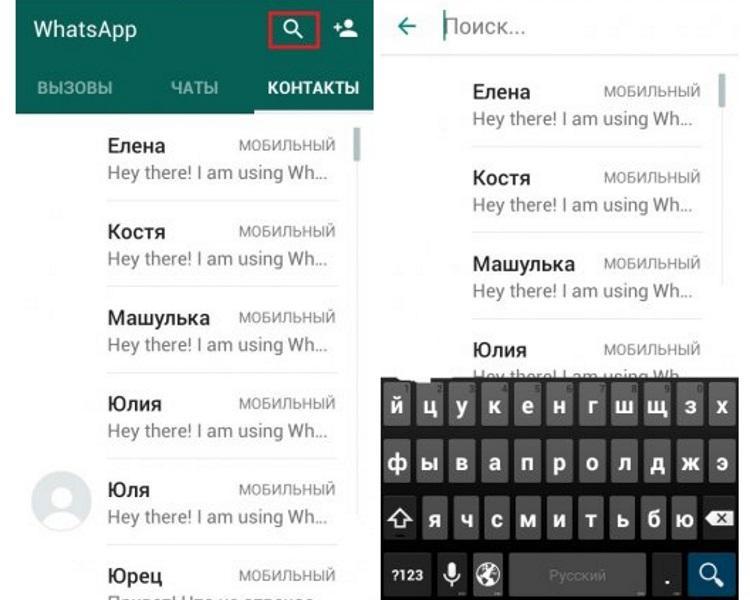
Таким образом можно найти любого человека по номеру телефона. Также существует другой вариант в виде того, чтобы просто забить номер в телефонную книжку, а потом через тот же поиск найти известного контакта. Оба варианта рабочие и позволяют найти человека, чтобы начать с ним переписку. Стоит отметить, что если у человека не установлен Ватсап, то найти его просто невозможно, так как он не зарегистрирован в мессенджере.
Если случилось такое, то можно его пригласить в социальную сеть, дабы начать общение.
Проблемы и решение
Иногда могут возникнуть проблемы, которые могут сбить пользователя с пути. Ватсап, как и все другие социальные сети, может иметь некоторые погрешности, которые разработчики еще не установили. Также может быть и такое, что человек сам виноват в том, что у него что-то не получается, ведь у него могут быть установлены совершенно другие настройки. Такие проблемы также могут возникнуть.
В таблице ниже можно посмотреть часты проблемы, а также пути их рационального решения.
Несколько лет работал в салонах сотовой связи двух крупных операторов. Хорошо разбираюсь в тарифах и вижу все подводные камни. Люблю гаджеты, особенно на Android.
Источник: tarifkin.ru
Как вручную добавлять контакты в WhatsApp на iPhone и Android
Вам нужно вручную добавить контакты в приложение WhatsApp? Делается это очень просто, будь у вас iPhone или Android.

По умолчанию WhatsApp автоматически синхронизирует ваши контакты и проверяет, есть ли они в WhatsApp. Однако можно добавлять контакты и вручную. Ниже мы расскажем, как это делается.
Как добавлять контакты в WhatsApp вручную
- Откройте приложение WhatsApp на своём iPhone или смартфоне с Android.
- Нажмите кнопку «новый чат» в правом верхнем углу экрана.
- Теперь нажмите Новыйконтакт.
- Введите номер телефона и другие детали контакта, а затем нажмите Сохранить. Если ваш контакт есть в WhatsApp, приложение его сразу обнаружит.

На этом всё, теперь вы можете начать разговор с добавленным контактом.
Также можно вручную добавлять контакты через приложение Телефон, только придётся подождать, пока они появятся в WhatsApp. Используя этот метод, вы сразу же сможете начать общаться.
Если вы пытаетесь добавить контакт, который вам отправили в WhatsApp, достаточно просто нажать Сохранить контакт прямо под сообщением.
Источник: it-here.ru